Bài giảng Quản trị mạng - Chương 5: Quản trị dịch vụ mạng - Phan Thị Thu Hồng
GIỚI THIỆU GIAO THỨC HTTP
HTTP: HyperText Transfer Protocol
HTTP: Giao thức cho phép Web Browser và Web Servers
có thể giao tiếp với nhau.
HTTP bắt đầu là 1 giao thức đơn giản giống như với các
giao thức chuẩn khác trên Internet
Cổng mặc định: 80, Web Server lắng nghe các kết nối
được gửi đến.
Thông tin trả về từ server theo cú pháp của ngôn ngữ
HTML
Từ cơ sở phục vụ những trang Web đơn giản nhiều
thông tin phức tạp hơn được chuyển giữa Web server và
Web Browser, trong đó quan trọng nhất là nội dung động
(dynamic content)
Từ HTTP 1.0 đến 1.1 là một bước tiến dài, đặc biệt hỗ trợ
kết nối bền vững (persistent connection)

Trang 1
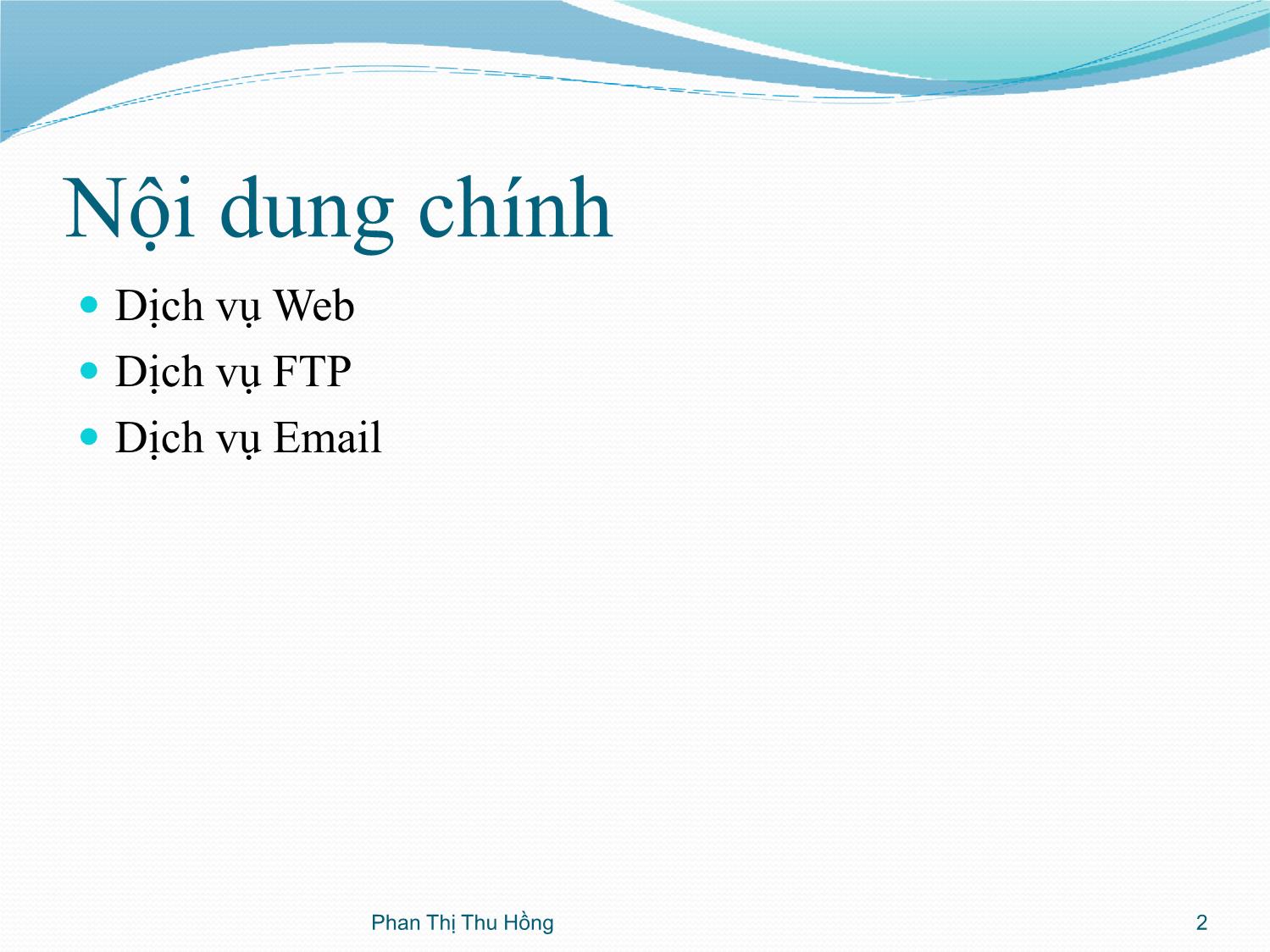
Trang 2
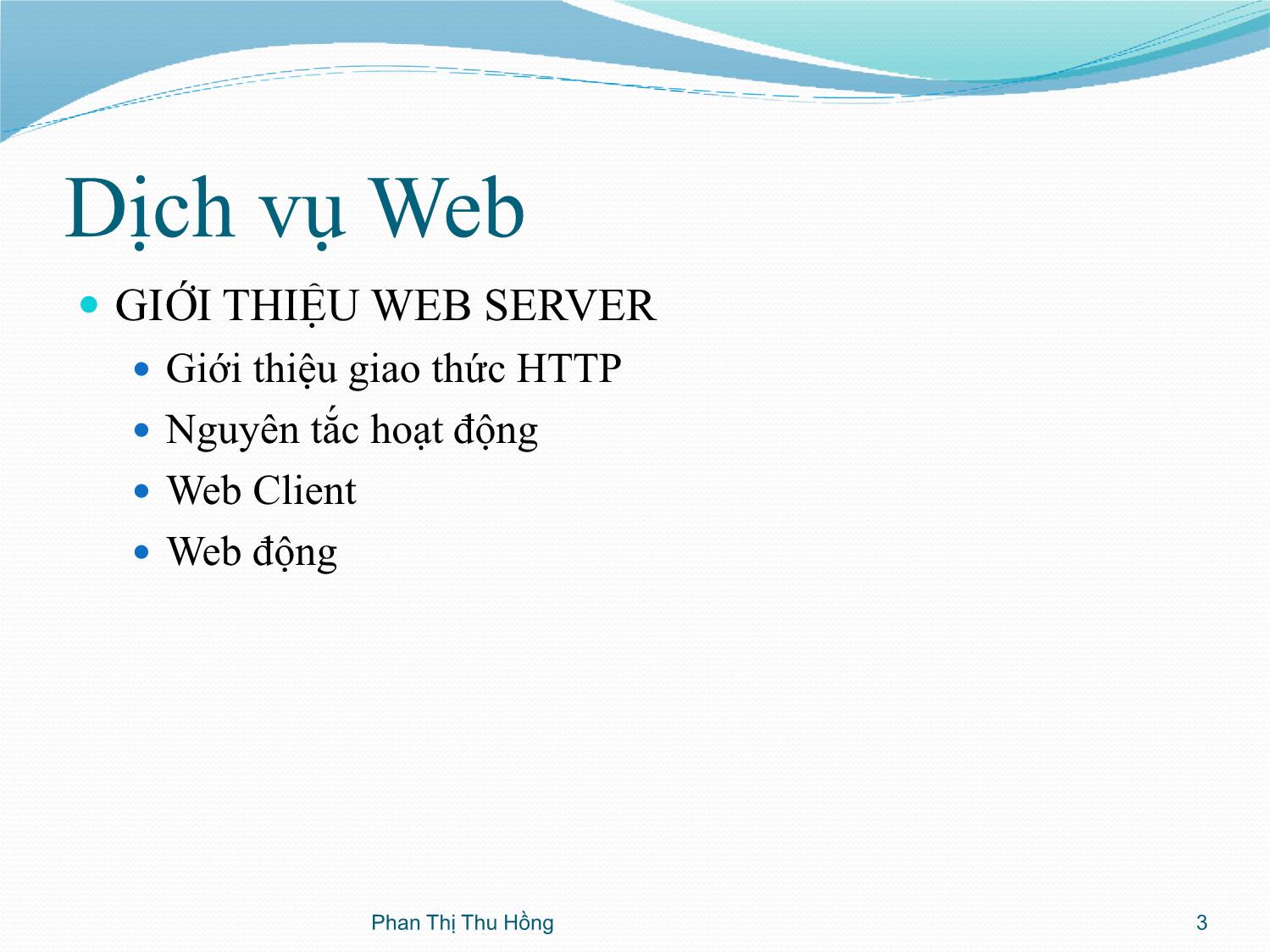
Trang 3

Trang 4
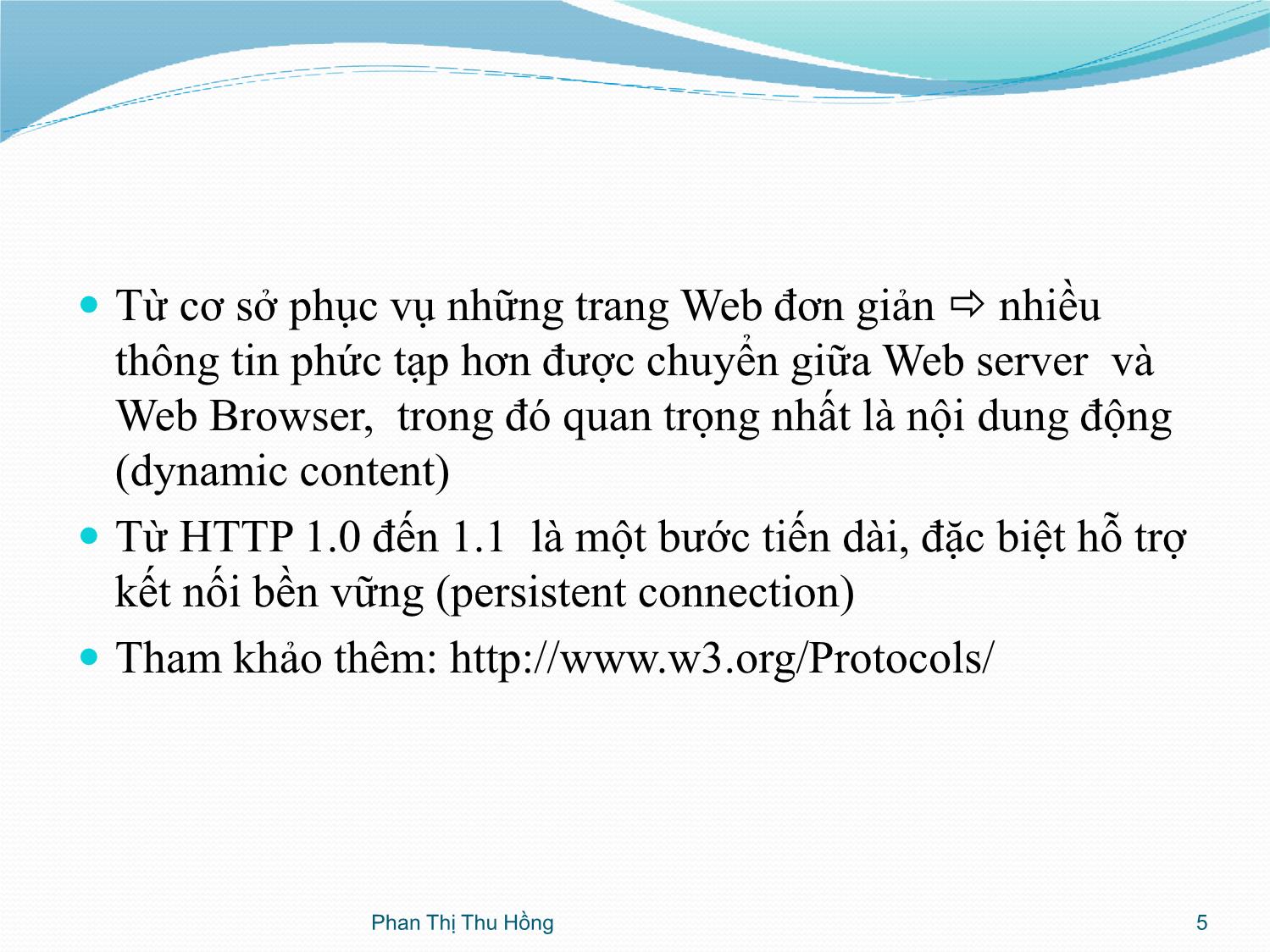
Trang 5
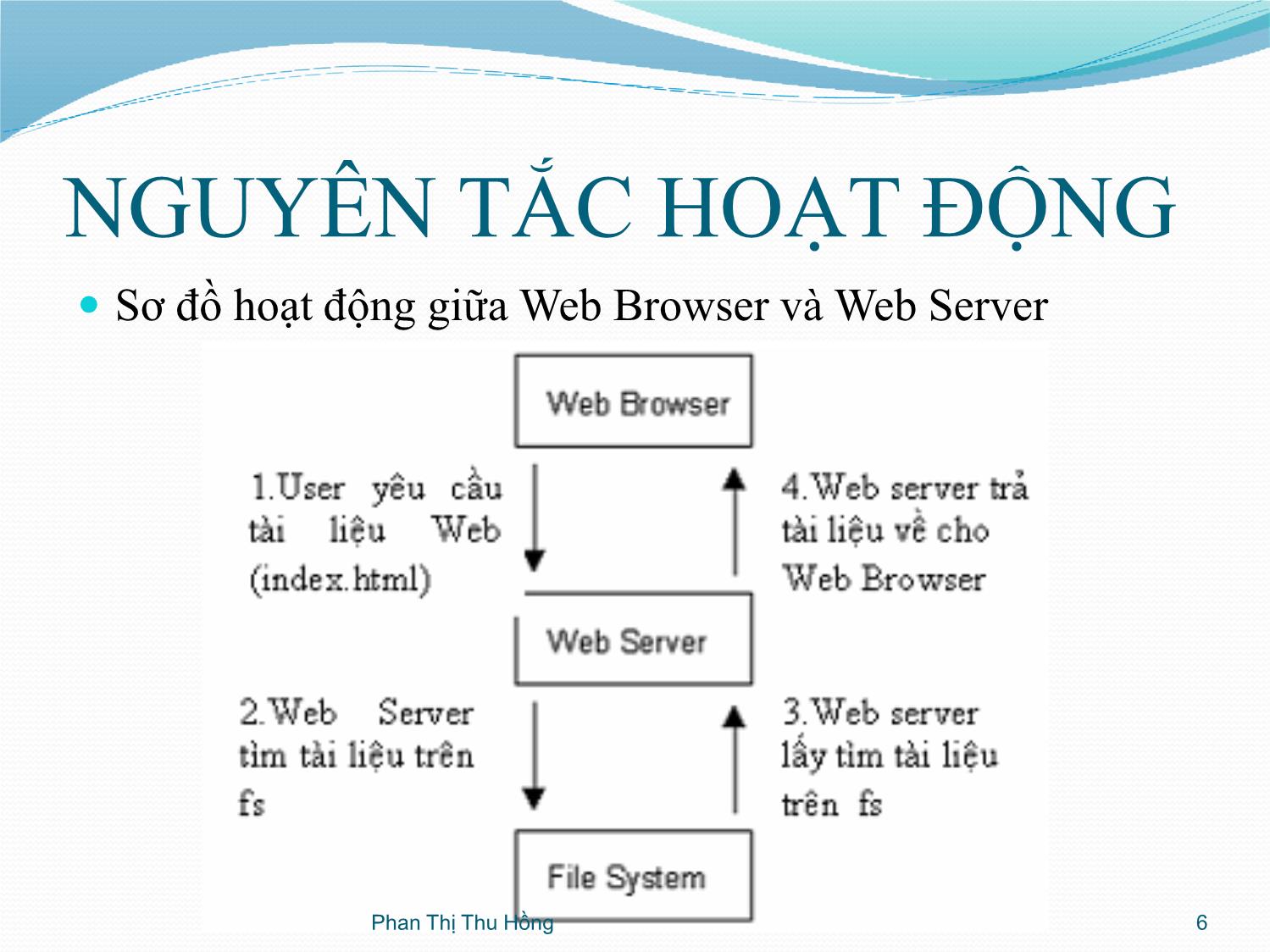
Trang 6
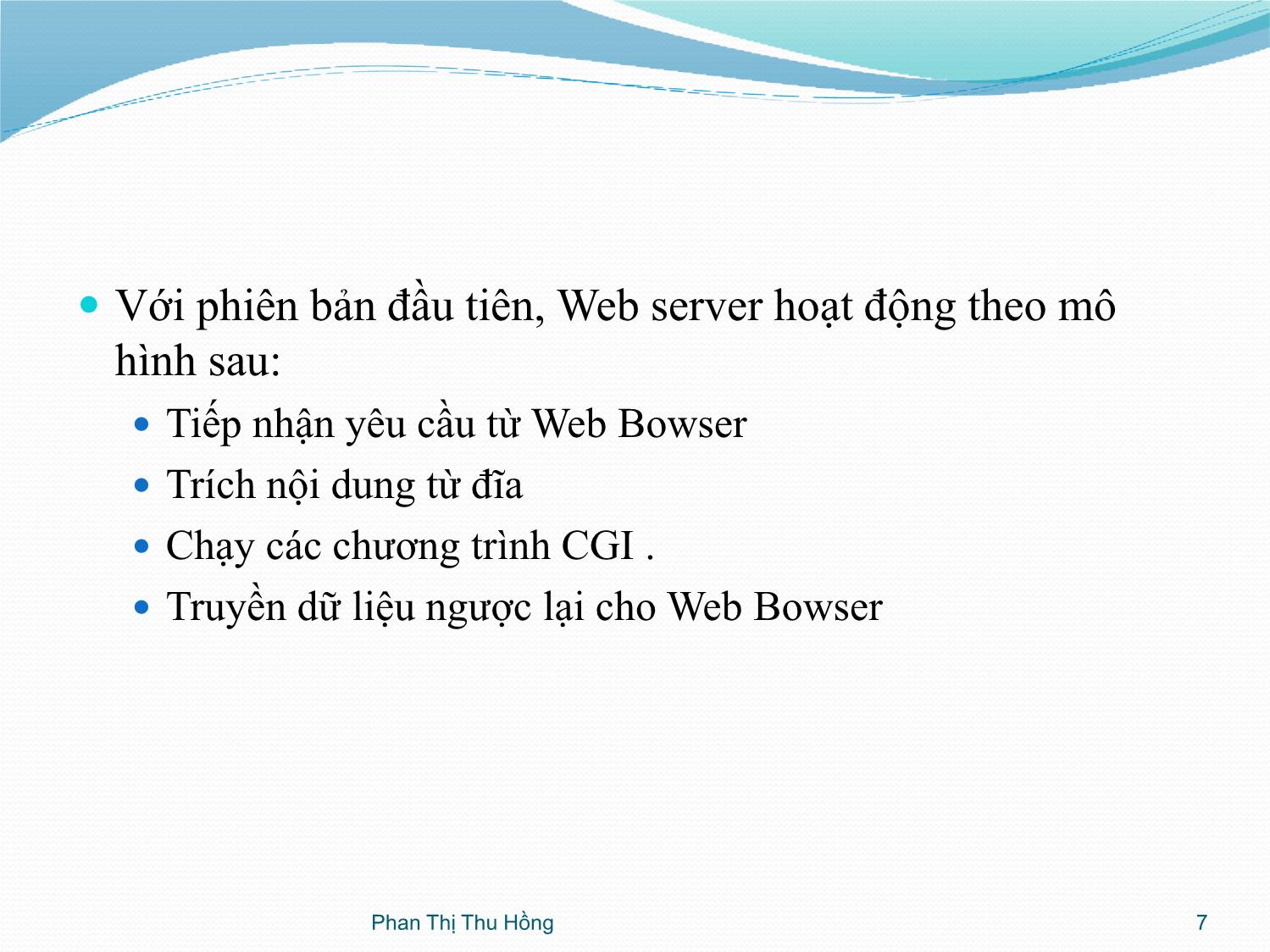
Trang 7
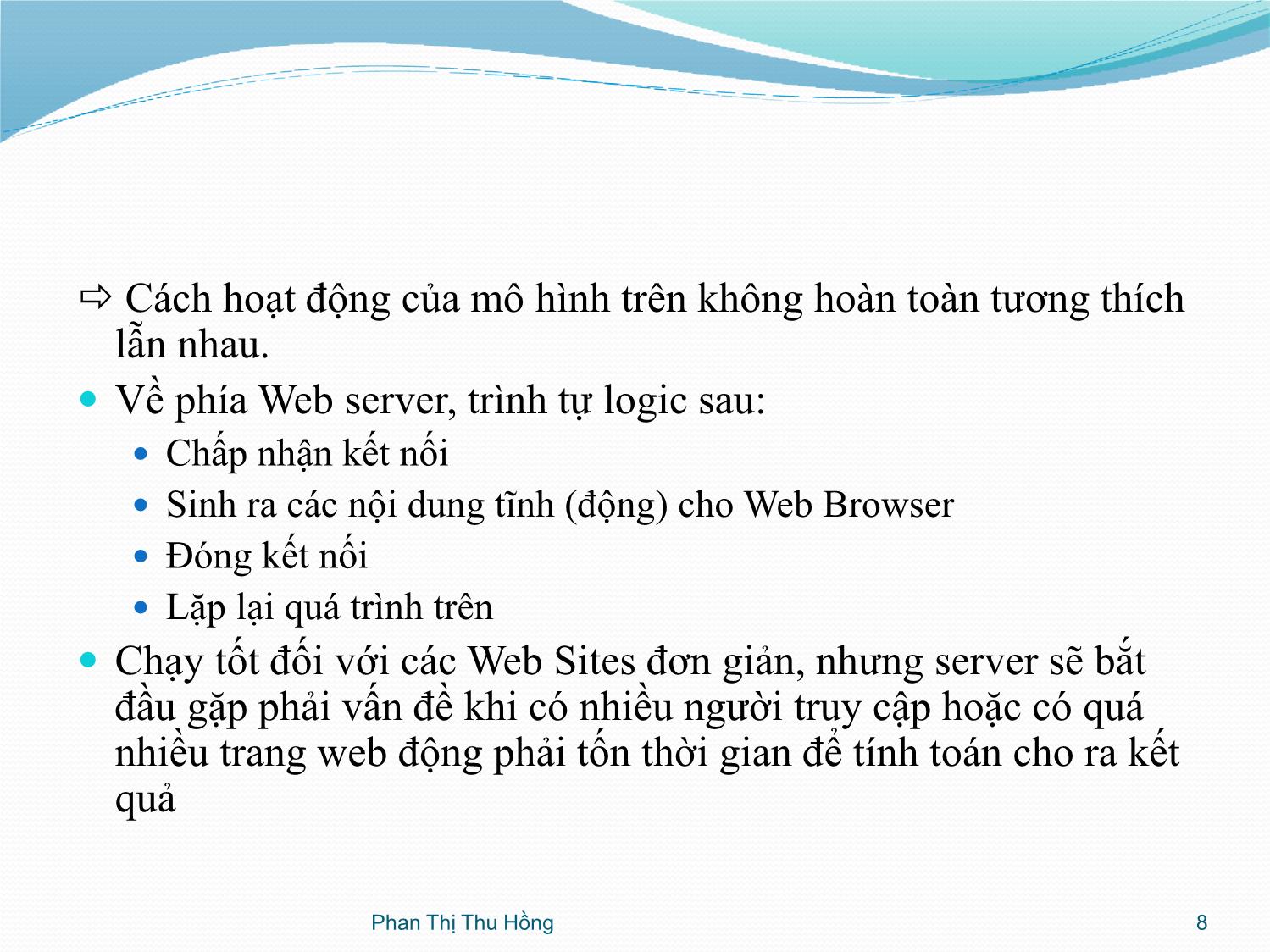
Trang 8

Trang 9
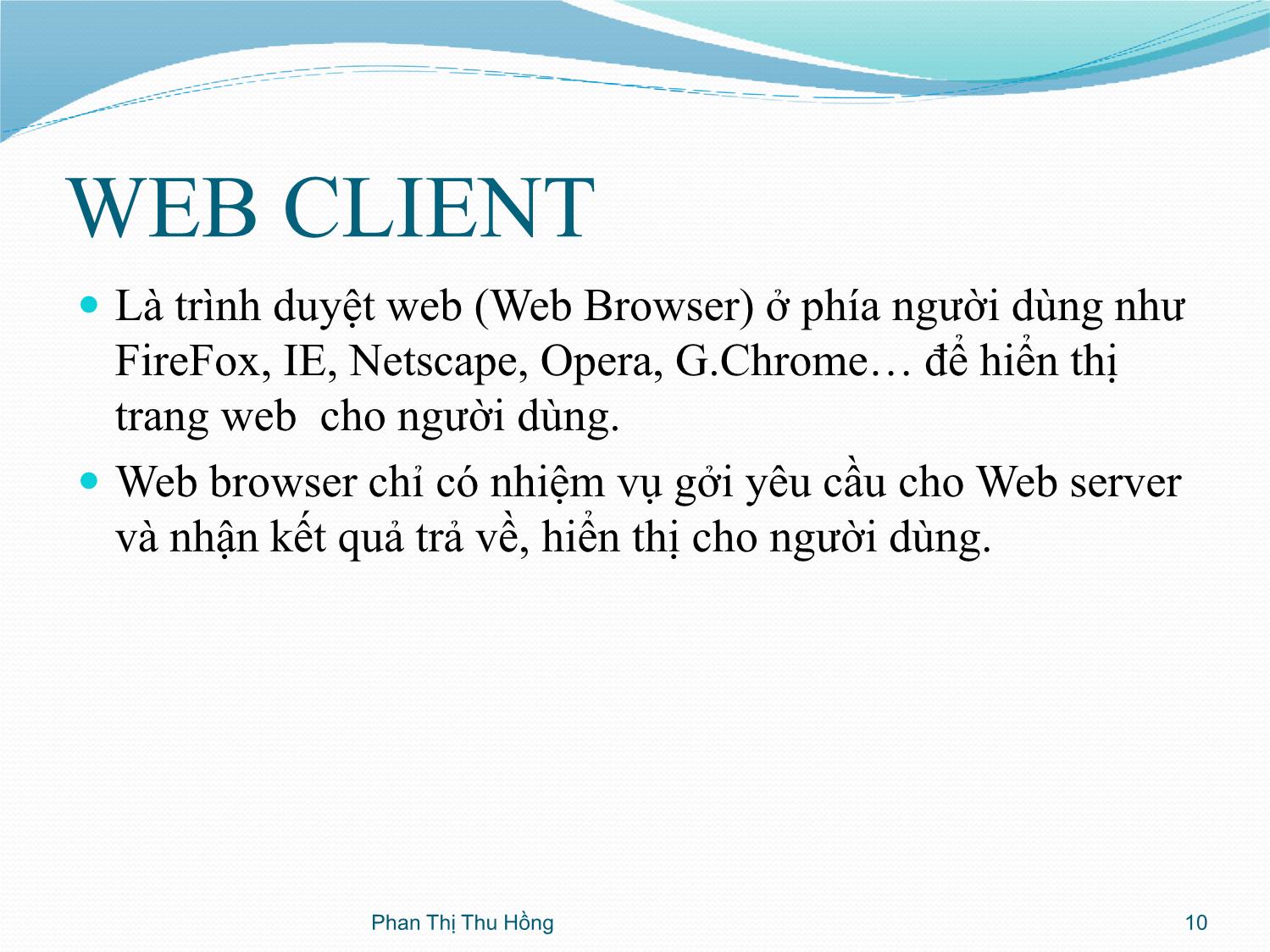
Trang 10
Tải về để xem bản đầy đủ
Bạn đang xem 10 trang mẫu của tài liệu "Bài giảng Quản trị mạng - Chương 5: Quản trị dịch vụ mạng - Phan Thị Thu Hồng", để tải tài liệu gốc về máy hãy click vào nút Download ở trên
Tóm tắt nội dung tài liệu: Bài giảng Quản trị mạng - Chương 5: Quản trị dịch vụ mạng - Phan Thị Thu Hồng

i tượng và site ứng dụng cho các thành viên không có quyền quản trị 12 Phan Thị Thu Hồng Giới thiệu IIS 8.0 Điểm mới: Thay đổi cách thức lưu trữ thông tin cấu hình: Từ IIS 7.0 lưu trữ thông tin cấu hình IIS và ASP.NET vào một vị trí: Cấu hình IIS và ASP.NET với một định dạng thống nhất Dễ dàng sao chép các file cấu hình và nội dung của site hoặc ứng dụng đến máy khác Dễ dàng chuẩn đoán và khắc phục sự cố: dựa vào thông tin real-time và hệ thống log file Thiết kế dưới dạng module: cho phép bổ sung cũng như loại bỏ các thành phần từ Web server => hạn chế tấn công =>an ninh tốt Khả năng tương thích cao: tương thích với các ứng dụng đã triển khai trên phiên bản IIS trước đó 13 Phan Thị Thu Hồng Triển khai IIS 8.0 Sinh viên tự triển khai 14 Phan Thị Thu Hồng Quản lý Web Server Start/ Administrative Tools/ Internet Information Service (IIS) Manager 15 Phan Thị Thu Hồng Các Web server đang quản lý T.Tin về các kết nối WS gần đây Truy cập Khai thác tài nguyên liên quan WS Thay đổi cấu hình Web server 16 Phan Thị Thu Hồng Chọn mục cần cấu hình Kiểm tra Web Server sau khi cài đặt 17 Phan Thị Thu Hồng Xuất bản website Xuất bản một website 18 Phan Thị Thu Hồng Click Nhập tên host name Nhập đường dẫn tới thư mục chứa mã nguồn Nhập Site name Kiểm nghiệm 21 Phan Thị Thu Hồng Xuất bản nhiều website Tương tự xuất bản 1 website Chú ý: Nhập chính xác tên truy cập tương ứng với website Ví dụ: Xuất bản 2 website www.cntt.edu.vn và www.khmt.edu.vn 1. Xuất bản website www.cntt.edu.vn Mở DNS manager, tạo zone cntt.edu.vn 22 Phan Thị Thu Hồng 23 Phan Thị Thu Hồng Tạo các bản ghi DNS tương ứng với Web server trên zone cntt Mở cửa sổ IIS manager Kích chuột phải lên Site, chọn Add Web Site cntt Phan Thị Thu Hồng 24 Click Nhập tên host name Nhập đường dẫn tới thư mục chứa mã nguồn Nhập Site name 2. Xuất bản Website www.khmt.edu.vn Các thao tác tương tự với xuất bản website www.cntt.edu.vn Phan Thị Thu Hồng 25 Tạo các bản ghi DNS tương ứng với Web server trên zone khmt Phan Thị Thu Hồng 26 Xuất bản website khmt Phan Thị Thu Hồng 27 Click Nhập tên host name Nhập đường dẫn tới thư mục chứa mã nguồn Nhập Site name Kiểm nghiệm Phan Thị Thu Hồng 28 Kích hoạt khả năng quản trị IIS 8.0 từ xa Để kích hoạt dịch vụ này cần bổ sung Management Service vào IIS và cấu hình cho thành phần này B1. Cài đặt dịch vụ: Mở Server Manager/Add Role Services Select Role Services chọn IIS/ Management Service Phan Thị Thu Hồng 29 Đợi tiến trình cài đặt kết thúc B2. Kích hoạt dịch vụ Tools/ Internet Information Services (IIS) Manager Chọn Managerment Service Phan Thị Thu Hồng 30 Phan Thị Thu Hồng 31 Click Nhập đ.c IP máy cho phép từ xa Click Phan Thị Thu Hồng 32 - Run/ services.msc - Chọn Web Manager Service Click Kết quả sau khi kích hoạt Phan Thị Thu Hồng 33 FTP- File Transfer Protocol Tổng quan về FTP Lịch sử: RFC 354: Abhay Bhushan, tháng 7/1972 RFC mở rộng, bổ sung: 430,, 2228, 2640, đặc biệt 2773 (1/2000) Chuẩn TCP FTP là 1 dịch vụ đặc biệt: 2 cổng Cổng 20 dùng để truyền dữ liệu (data port) Cổng 21 truyền lệnh (command port) 34 Phan Thị Thu Hồng FTP- File Transfer Protocol Tổng quan về FTP FTP Server: Máy chủ lưu giữ những tài nguyên Hỗ trợ giao thức FTP để giao tiếp với những máy khác Cho phép truyền dữ liệu trên Internet FTP client: Chương trình có thể giao tiếp được với FTP Server Khi mở một phiên làm việc: FTP Server và FTP client đều dùng giao thức FTP. Thiết lập giao dịch qua: địa chỉ IP, tên máy và tài khoản (tài khoản mặc định FTP có tên là anonymous với password dạng địa chỉ email hoặc rỗng) 35 Phan Thị Thu Hồng FTP- File Transfer Protocol Tổng quan về FTP Phân loại: Active FTP Passive FTP 36 Phan Thị Thu Hồng Active FTP FTP client dùng 1 cổng ngẫu nhiên N (N>1024, cổng lệnh) kết nối vào cổng 21 của FTP server FTP client: ở cổng lệnh N, gửi lệnh PORT N+1 đến FTP server và lắng nghe trên cổng N+1 FTP server: ở cổng dữ liệu 20, FTP server sẽ kết nối ngược lại vào cổng N+1 37 Phan Thị Thu Hồng Active FTP Để FTP Server làm việc ở chế độ Active, firewall phải thoả mãn: Cổng 21 phải được mở hướng vào cho bất cứ nguồn gửi nào để client khởi tạo kết nối. Cổng 21 được mở hướng ra để server trả lời về cổng điều khiển của client Cổng 20 được mở hướng ra để server khởi tạo kết nối vào cổng dữ liệu của client Cổng 20 mở hướng vào để client gửi xác nhận ACKs đến cổng data của server Tóm lại: cổng 20 và 21 mở hướng ra và vào 38 Phan Thị Thu Hồng Active FTP 39 Phan Thị Thu Hồng Các bước thiết lập: Bước 1: Client khởi tạo kết nối vào cổng 21 của server và gửi lệnh PORT=1027. Bước 2: Server gửi xác nhận ACK về cổng lệnh của client. Bước 3: Server khởi tạo kết nối từ cổng 20 của mình đến cổng dữ liệu 1027 của client đã khai báo trước đó. Bước 4: Client gửi ACK phản hồi cho server Active FTP Ý nghĩa Active FTP: Client không tạo kết nối thật sự vào cổng dữ liệu của FTP server Client thông báo cho server biết rằng nó đang lắng nghe trên cổng nào Server phải kết nối ngược về client vào cổng mà client đã thông báo. Đối với client, theo quan điểm firewall, điều này giống như 1 hệ thống bên ngoài khởi tạo kết nối vào hệ thống bên trong thường bị firewall (về phía client) chặn ít dùng 40 Phan Thị Thu Hồng Passive FTP Để giải quyết vấn đề là server phải tạo kết nối đến client, một phương thức kết nối FTP khác đã được phát triển. Phương thức này gọi là FTP thụ động (passive FTP) FTP client tạo kết nối đến server, khi kết nối FTP được mở, client sẽ mở 2 cổng N, N+1 (N > 1024). Cổng N dùng để liên lạc với cổng lệnh 21 của server Cổng N+1 kết nối với cổng P (P>1024) của server để truyền dữ liệu. 41 Phan Thị Thu Hồng Passive FTP 42 Phan Thị Thu Hồng Các bước thiết lập Bước 1: Client kết nối vào cổng lệnh 21 của server và phát lệnh PASV qua cổng N=1026 Bước 2: Server trả lời bằng lệnh PORT P=2024, cho client biết cổng 2024 của server đang mở sẵn sằng nhận kết nối dữ liệu. Buớc 3: Client tạo kết nối truyền dữ liệu từ cổng dữ liệu N+1=1027 đến cổng dữ liệu P=2024 của server. Bước 4: Server trả lời bằng xác nhận ACK về cho cổng dữ liệu của client. Passive FTP Để FTP Server làm việc ở chế độ Passive, firewall phải thoả: Cổng 21 của server mở hướng vào để chấp nhận bất kỳ yêu cầu kết nối khởi tạo từ client Cổng 21 được mở hướng ra để server trả lời về cổng điều khiển của client Cổng lớn hơn 1024 của server mở hướng vào để chấp nhận yêu cầu kết nối dữ liệu từ client (do cổng P của server là ngẫu nhiên) Cổng lớn hơn 1024 của server mở hướng ra để trả lời ACK cho client Tóm lại: cổng 21 và các cổng lớn hơn 1024 của server phải được mở cả hai hướng 43 Phan Thị Thu Hồng Passive FTP Passive FTP: giải quyết được vấn đề firewall phía client nhưng khó khăn ở server Bất lợi cho FTP server: Phải cho phép máy ở xa kết nối vào cổng bất kỳ lớn hơn 1024 nguy hiểm. Giải pháp: daemon FTP server cho phép khai báo giới hạn dải số hiệu cổng (Ví dụ: WU-FTP Daemon) FTP client không hỗ trợ chế độ thụ động (Solaris) Giải pháp: cài thêm FTP client hoặc dùng trình duyệt Web Lưu ý: Phân biệt active và passive FTP 44 Phan Thị Thu Hồng FTP Server trên Windows Cài đặt IIS 8.0 Bổ sung FTP Server 45 Phan Thị Thu Hồng Thực hiện tiếp các thao tác cho đến khi cài đặt thành công Phan Thị Thu Hồng 46 Phan Thị Thu Hồng 47 Tạo một ftp site Cấu hình: tạo một ftp site Phan Thị Thu Hồng 48 Click Nhập đường dẫn cho thư mục cần publish Nhập tên site FTP Phan Thị Thu Hồng 49 Đặt tên cho FTP site Dùng port mặc định Nhập địa chỉ IP server Kích hoạt FTP site Click Authentication an Authorization Information Phan Thị Thu Hồng 50 Chọn các phương thức xác thực Chọn tài khoản cấp quyền Click Thiết lập quyền hạn cho người truy cập đối với file Cấu hình FTP Phan Thị Thu Hồng 51 Chọn FTP site cần cấu hình FTP Authentication Phan Thị Thu Hồng 52 FTP Authorization Rules Phan Thị Thu Hồng 53 Thiết lập quyền hạn cho người truy cập đối với file FTP Firewall Support Phan Thị Thu Hồng 54 Thiết lập cấu hình FTP passive FTP IP Address and Domain Restrictions Phan Thị Thu Hồng 55 Nhập đ.c IP máy không cho phép truy cập Cho phép thiết lập địa chỉ IP được phép hoặc không được phép truy cập FTP server FTP messages Phan Thị Thu Hồng 56 Kiểm nghiệm Phan Thị Thu Hồng 57 Click Kiểm nghiệm Từ máy chủ ftp Phan Thị Thu Hồng 58 Kiểm nghiệm Từ máy client Phan Thị Thu Hồng 59 Từ chối kết nối Phan Thị Thu Hồng 60 MAIL SERVER Các giao thức được sử dụng trong hệ thống mail SMTP POP MIME IMAP 61 Phan Thị Thu Hồng Giao thức SMTP SMTP là giao thức tin cậy chịu trách nhiệm phân phát Mail, nó chuyển Mail từ hệ thống mạng này sang hệ thống mạng khác, chuyển Mail trong hệ thống mạng nội bộ. Được định nghĩa trong RFC 821 SMTP là một dịch vụ hướng kết nối( connection- oriented) được cung cấp bởi giao thức TCP. Sử dụng số hiệu cổng (well-known port) 25 62 Phan Thị Thu Hồng SMTP: End-to-End delivery, phân phát mail trực tiếp từ trạm phát đầu đến trạm cuối nhận điều này rất hiếm khi sử dụng. UUCP và X.400: Lưu giữ và chuyển tiếp (store and forward): hai giao thức này di chuyển mail đi qua mỗi hop, lưu trữ thông điệp ở đây và chuyển tiếp tới hệ thống liền kề cho đến khi thư về trạm phân phát cuối cùng. 63 Phan Thị Thu Hồng Phan Thị Thu Hồng 64 Giao thức POP POP - Post Office Protocol: là giao thức cung cấp cơ chế truy cập và lưu trữ hộp thư cho người dùng Phiên bản: POP2, POP3 được định nghĩa trong RFC 937 và 1725. POP2 sử dụng port 109 và POP3 sử dụng Port 110. Chức năng: kiểm tra tên đăng nhập và chuyển mail của người dùng từ server tới hệ thống đọc mail cục bộ của user. Lệnh trong POP2 và POP3 khác nhau, nhưng cùng chức năng Phân biệt SMTP ≠ POP3 Phan Thị Thu Hồng 65 Các tập lệnh được sử dụng trong POP3 USER: username PASS: password STAT: Hiển thị số thông điệp chưa được đọc tính bằng bytes. RETR n: Nhận thông điệp thứ n. DELE n: Xoá thông điệp thứ n. LAST: Hiển thị thông tin message cuối cùng. LIST [n]: Hiển thị kích thước của thông điệp thứ n RSET: Không xoá tất cả thông điệp, và quay lại thông điệp đầu tiên. TOP n l: In ra các HEADER và dòng thứ n của thông điệp. NOOP : Không làm gì. QUIT Phan Thị Thu Hồng 66 IMAP Là giao thức hỗ trợ việc lưu trữ và truy xuất hộp thư của người dùng, thông qua IMAP người dùng có thể sử dụng IMAP Client để truy cập hộp thư từ mạng nội bộ hoặc mạng Internet trên một hoặc nhiều máy khác nhau. Một số đặc điểm chính của IMAP: Tương thích đầy đủ với chuẩn MIME. Cho phép truy cập và quản lý message từ một hay nhiều máy khác nhau. Hỗ trợ các chế độ truy cập "online", "offline". Hỗ trợ truy xuất mail đồng thời cho nhiều máy và chia sẽ mailbox. Client không cần quan tâm về định dạng file lưu trữ trên Server. Phan Thị Thu Hồng 67 MIME MIME (Multipurpose Internet Mail Extensions) cung cấp cách thức kết hợp nhiều loại dữ liệu khác nhau vào trong một thông điệp duy nhất có thể được gởi qua Internet dùng Email hay Newgroup. Phan Thị Thu Hồng 68 Giới thiệu về hệ thống mail Phan Thị Thu Hồng 69 Mô hình hệ thống emali đầy đủ các thành phần Chương trình mail Mail Client ≠ Mail Server Mail User Agent (MUA): là những chương trình mà người sử dụng dùng để đọc và soạn thảo thư. Mail Transfer Agent (MTA): là chương trình chuyển thư giữa các máy mail host. Mail Delivery Agent (MDA): trạm phân thư cuối cùng Mdaemon: là một mail transfer agent dùng giao thức SMTP để phân phát thư, tích hợp giao thức POP/IMAP cho phép nhận và lưu trữ thư của người dùng. Mailbox: Là một tập tin lưu trữ các mail của người dùng. Queue: Hàng đợi các thư đang chờ xử lý. Forwarder: Chuyển tiếp người nhận Phan Thị Thu Hồng 70 Alias Là sự thay thế địa chỉ người nhận bằng một hay nhiều địa chỉ khác nhau Địa chỉ thay thế: người nhận, nhiều người nhận, hay một chương trình lọc mail, một tập tin hoặc tất cả kết hợp lại. Định dạng alias như sau: local:alias Trong đó: local: bắt buộc là user cục bộ alias: một hoặc nhiều địa chỉ thay thế, cách nhau bởi dấu phẩy Phan Thị Thu Hồng 71 Alias Địa chỉ thay thế trong alias có 4 dạng: local: user local: /file local: |program local::include:list user: Có thể là đích cuối cùng hoặc chỉ đến một alias khác. Nếu trước user có dấu \ thì các alias tiếp theo không dùng đến,thư được chuyển đến inbox của user này. /file: nội dung thư được ghi nối tiếp vào tập tin chỉ định |program: chuyển thư đến cho một chương trình xử lý, tên chương trình cùng các tham số phải đặt trong dấu ngoặc kép. :include:list: thư được phân phối đến danh sách các người nhận Phan Thị Thu Hồng 72 Alias Ví dụ: ntson:nts Hoạt động: Khi có thư gửi đến ntson, MTA dò tìm trong alias và thay thế bởi địa chỉ nts MTA sẽ đánh dấu địa chỉ ntson đã giải quyết xong và nts đã được thêm vào danh sách người nhận. Phan Thị Thu Hồng 73 Alias Một số trường hợp cần lưu ý: Tạo chu trình: MTA sẽ hủy email ntson:nts nts:ntson Trùng tên: ntson:nts ntson:ts Dòng đầu bị bỏ qua. Trong SendMail, nếu có khai báo OAliasFile=dbm:-A /etc/aliasdir/groups sẽ nối 2 dòng thành 1: ntson:nts,ts Phan Thị Thu Hồng 74 Mailing list Là một user nhưng khi phân tích để phân phối thư sẽ là một danh sách các người nhận. Phan Thị Thu Hồng 75 Quan hệ giữa DNS và Mail DNS và Mail là 2 dịch vụ có mối quan hệ mật thiết với nhau. Dịch vụ Mail dựa vào dịch vụ DNS để chuyển mail từ mạng bên trong ra bên ngoài và ngược lại. Khi chuyển mail, DNS server tìm MX record để xác định máy chủ nào cần chuyển mail đến. Cú pháp record MX: [domain name] IN MX number [mail server] Phan Thị Thu Hồng 76 Các Mail Server thông dụng Microsoft Exchange Server: Là chương trình Mail Server rất thông dụng được Microsoft phát triển để cung cấp cho các doanh nghiệp tổ chức hệ thống thư điện tử E-mail cho người dùng. Mdaemon: Là chương trình Mail Server do công ty Alt-N Technologies, phát triển để hỗ trợ cho các doanh nghiệp tổ chức hệ thống thư tính điện tử (E-mail) cho người dùng. Sharemail Sendmail Phan Thị Thu Hồng 77 Viết báo cáo: Triển khai Mail server Phan Thị Thu Hồng 78
File đính kèm:
 bai_giang_quan_tri_mang_chuong_5_quan_tri_dich_vu_mang_phan.pdf
bai_giang_quan_tri_mang_chuong_5_quan_tri_dich_vu_mang_phan.pdf

